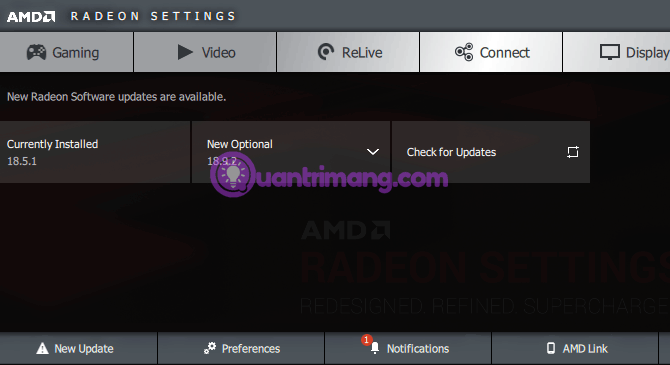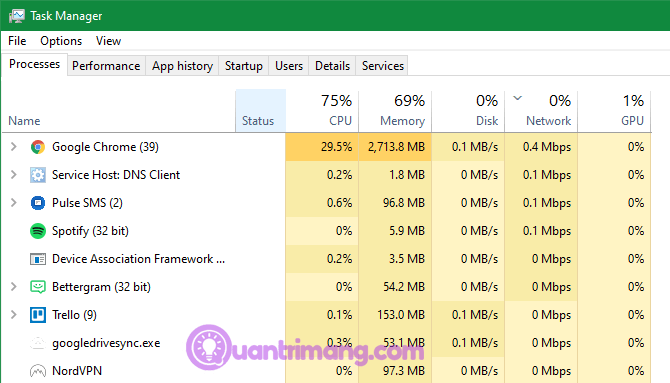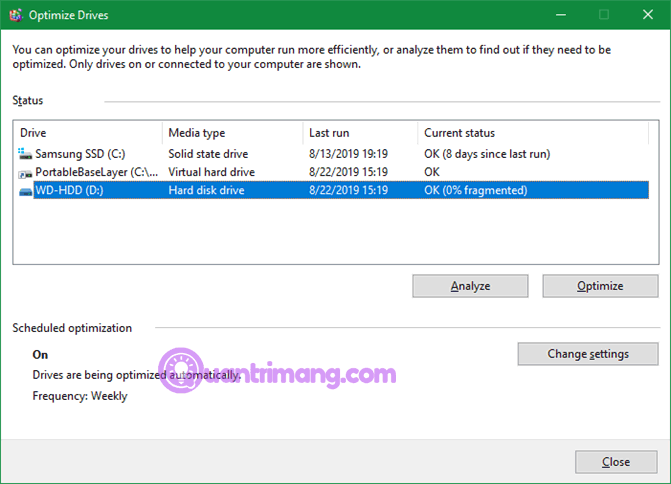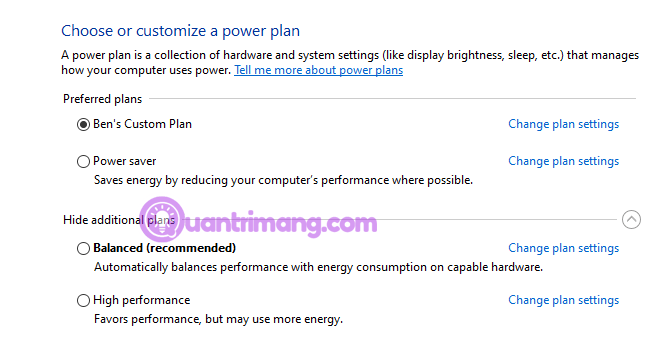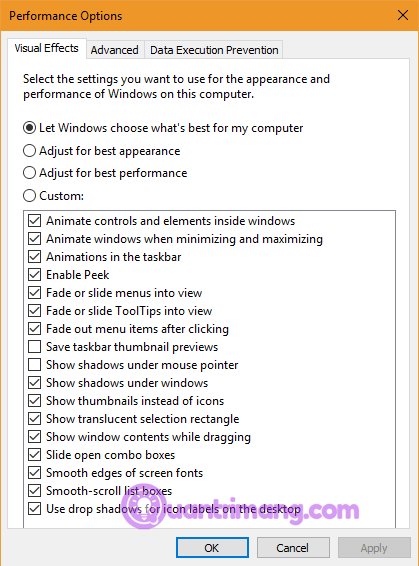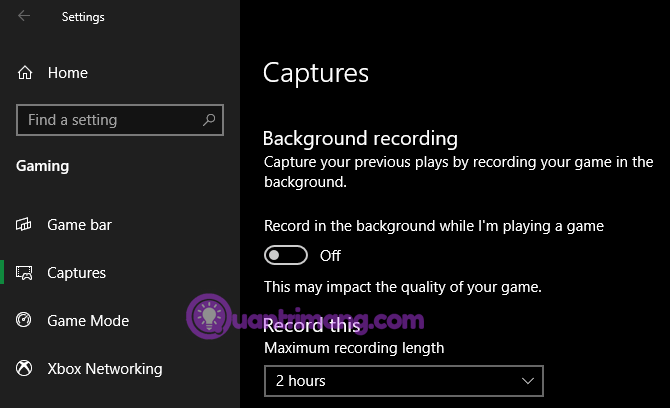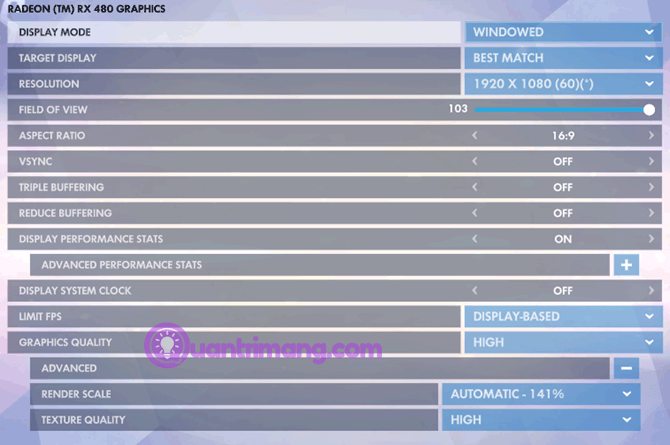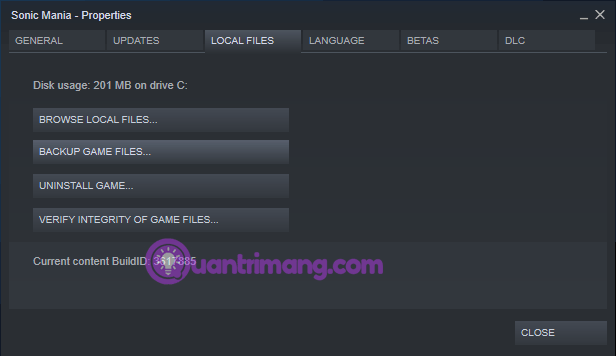Если вы столкнулись с проблемами низкого FPS во время игр на Windows, выполните следующие действия, чтобы устранить проблемы с низким FPS и вернуться к высококачественному игровому процессу.
Как исправить проблему низкого FPS при игре в игры на Windows
Для начала давайте разберемся в разнице между низким FPS и задержкой сети.
Прежде чем тратить время на устранение неполадок, связанных с низким FPS на вашем ПК, важно понимать разницу между низким FPS и задержкой в сети. Иногда люди их путают.
Если вы наблюдаете низкий FPS, возможно, с вашим компьютером что-то не так. Вы поймете, что у вас проблемы с FPS, если игра будет подтормаживать, как будто вы смотрите слайд-шоу, даже если вы играете офлайн. Убедитесь, что вы также понимаете, что такое частота обновления монитора и частота кадров, чтобы знать, чего ожидать от вашего монитора и игр.
С другой стороны, задержка вызвана проблемами в сети. У вас может быть высокий FPS, но при этом вы все равно можете столкнуться с ужасными задержками. Это происходит, когда компоненты онлайн-игры зависают, внезапно выходят из строя и работают некорректно.
Если вы столкнулись с задержками в сети, убедитесь, что ваш компьютер подключен к маршрутизатору с помощью кабеля Ethernet, если это возможно. Вам также следует закрыть все приложения, требовательные к пропускной способности сети, а затем предпринять другие шаги для уменьшения задержек во время онлайн-игр.
Как исправить проблему низкого FPS
Сначала давайте рассмотрим некоторые основные исправления.
1. Обновите драйвер
Драйвер — это специальное программное обеспечение, которое управляет интерфейсом между программным обеспечением и оборудованием. Среднестатистический пользователь компьютера не заботится об их обновлении, но использование старых драйверов может снизить производительность игр.
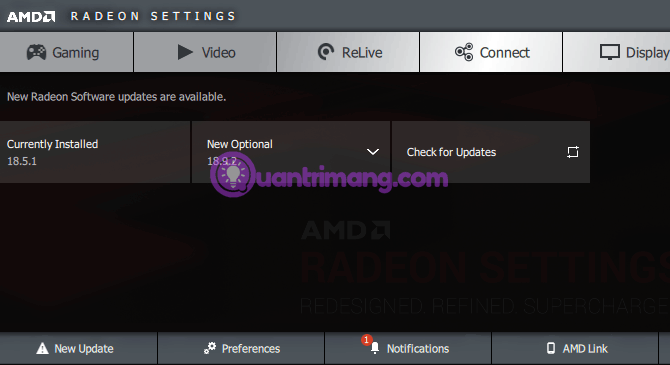
Следуйте инструкциям в статье 5 основных способов обновления, обновите драйверы для вашего компьютера, чтобы убедиться, что все в системе обновлено. В частности, вам следует убедиться, что ваши графические драйверы и чипсет обновлены.
Чтобы обновить драйверы графического процессора, посетите страницу драйверов Nvidia или страницу драйверов AMD. Если вы играете на интегрированной графике, запустите средство обновления драйверов Intel.
Вместо ручной загрузки Nvidia и Intel предоставят программные утилиты, которые упростят получение последних версий драйверов. Их можно скачать на сайтах производителей. Помимо уведомления о наличии новых обновлений, эти инструменты также предоставляют ряд функций, помогающих управлять драйверами.
2. Закройте ненужные фоновые программы.
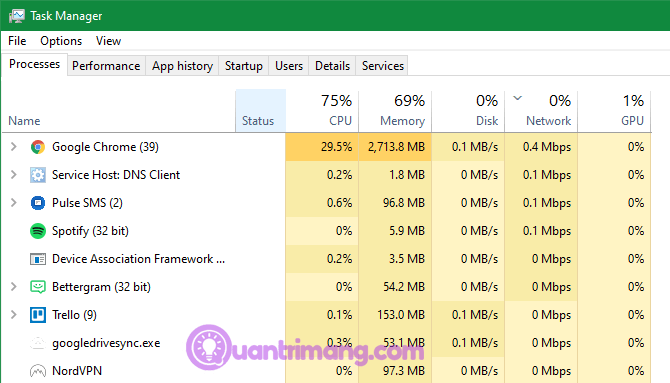
Во время игр, особенно современных, лучше всего закрывать ненужные процессы, чтобы освободить ресурсы.
Это можно сделать быстро, закрыв все открытые программы на панели задач . Вам также следует проверить системный трей в правой части панели задач, чтобы увидеть фоновые процессы.
Чтобы узнать, какие программы используют несколько процессов, нажмите Ctrl+ Shift+, Escчтобы открыть диспетчер задач . Нажмите «Подробнее», если необходимо развернуть, после чего на вкладке «Процессы» вы увидите программы, использующие ресурсы . Программы, использующие значительные объемы ресурсов ЦП , памяти или графического процессора, могут влиять на производительность. Закройте все эти программы перед началом игры.
3. Дефрагментация жесткого диска
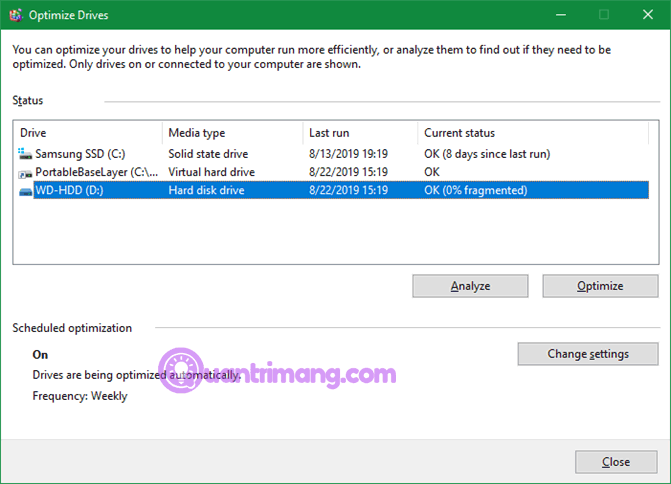
Большинство геймеров, вероятно, перешли на твердотельный накопитель (SSD). Но если вы все еще используете жесткий диск, вам следует дефрагментировать его. При использовании SSD нет необходимости дефрагментировать этот тип жесткого диска, поскольку это может сократить срок его службы.
Чтобы дефрагментировать жесткий диск , введите defrag в меню «Пуск» и выберите «Дефрагментация и оптимизация дисков» .
Windows 10 выполняет дефрагментацию автоматически, поэтому пользователям не нужно выполнять дефрагментацию вручную. При желании вы можете изменить время.
Как исправить низкий FPS с помощью настроек Windows
Внесите несколько изменений в настройки Windows, чтобы улучшить производительность игр.
4. Отрегулируйте параметры питания
Параметры электропитания в Windows позволяют изменять настройки, связанные с энергопотреблением. При настройках по умолчанию Windows пытается найти баланс между энергопотреблением и производительностью. Иногда, особенно на ноутбуках, эта настройка может снизить производительность игры.
Поэтому вам следует переключиться на настройки высокой производительности , перейдя в Настройки > Система > Питание и нажав Дополнительные параметры питания справа. Вы попадете в раздел «Параметры электропитания» Панели управления . При необходимости выберите Показать дополнительные планы , затем выберите параметр Высокая производительность .
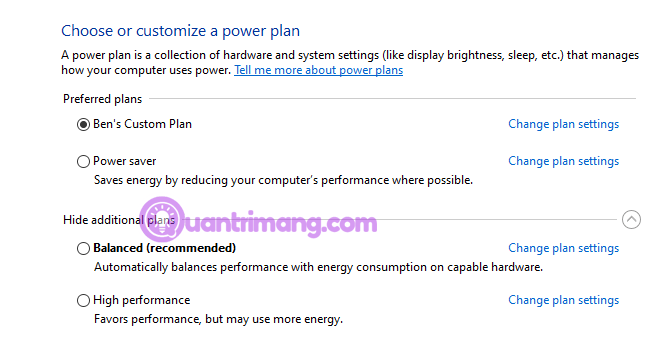
Однако выбор этой опции приведет к увеличению энергопотребления. На настольном компьютере это не проблема, но на ноутбуке это сократит срок службы батареи.
5. Отключите визуальные эффекты Windows.
По умолчанию Windows использует множество красивых визуальных эффектов в операционной системе, благодаря которым меню и другие элементы выглядят плавными, и для этого они используют немного ресурсов.
Вы можете отключить эти эффекты, чтобы получить небольшой прирост производительности. Чтобы отключить визуальные эффекты в Windows 10, введите «производительность» в меню «Пуск» и выберите «Настройка внешнего вида и производительности Windows» . На вкладке «Визуальные эффекты» вы увидите список графических функций, которые можно включить или отключить.
Нажмите кнопку «Настроить для достижения наилучшей производительности» , чтобы отключить все эффекты, затем нажмите «ОК» .
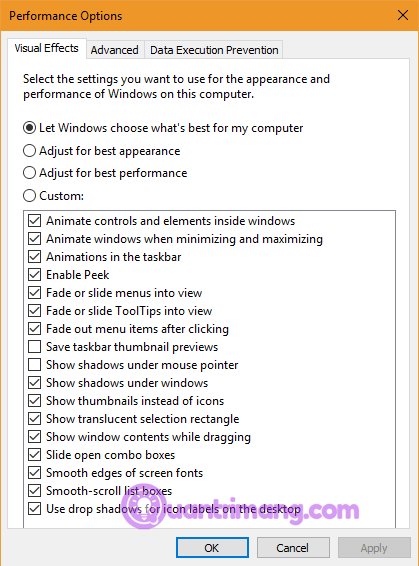
6. Отключите игровую панель и фоновую запись видео.
В Windows 10 есть функция игровой панели , которая позволяет записывать видео игрового процесса , делать фотографии и даже транслировать игры. Хоть эта функция и удобна, она также влияет на производительность игры.
Если вам не нужно использовать эту функцию, ее следует отключить, чтобы не снижать производительность. Перейдите в «Настройки» > «Игры» > «Игровая панель» и отключите ползунок вверху, чтобы отключить игровую панель.
Затем перейдите на вкладку «Захват» и убедитесь, что параметр «Запись в фоновом режиме во время игры» отключен . Это еще одна игровая функция Windows 10, позволяющая легко записывать игровые моменты, но она потребляет много системных ресурсов.
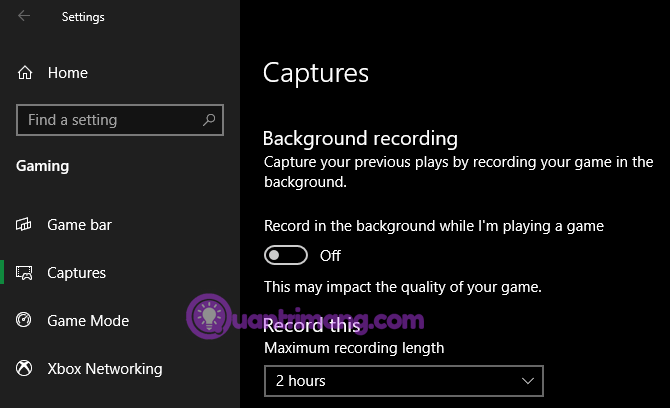
Наконец, перейдите на вкладку «Игровой режим» и включите его. По данным Microsoft, при запуске игр в этом режиме Windows будет отдавать приоритет игровому процессу, поскольку это помогает достичь стабильной частоты кадров в зависимости от конкретной игры и системы. Он также не позволяет Центру обновления Windows мешать вам играть.
Исправить низкий FPS с помощью настроек игры
Далее вы можете изменить некоторые внутриигровые настройки, чтобы исправить проблему низкого FPS.
7. Измените настройки графики в игре
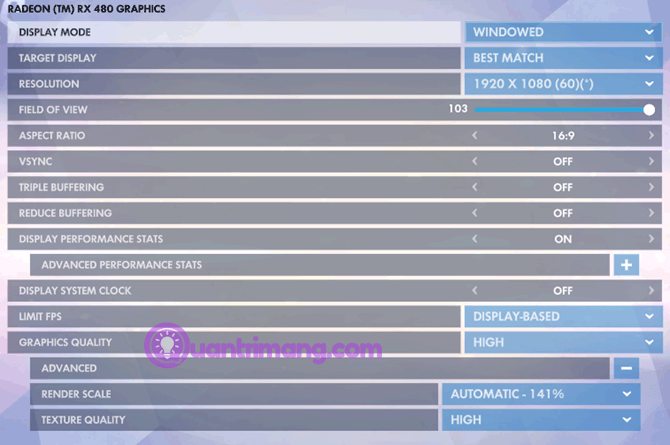
Большинство игр для ПК позволяют изменять параметры графики, точные параметры зависят от игры, в которую вы играете. Обычно можно снизить качество графики, так как это ускорит работу игры.
Вы также можете отключить необычные эффекты, такие как отражения и туман. Хотя эти эффекты улучшают внешний вид игры, они создают нагрузку на графический процессор. Чтобы повысить частоту кадров, следует отключить эти параметры.
Кроме того, игрокам следует рассмотреть варианты, позволяющие ограничивать FPS. Это может быть полезно, если графический процессор отправляет больше кадров, чем монитор может обработать, но очевидно, что ограничение FPS может привести к снижению частоты кадров ниже средней.
Если игра работает нестабильно, рассмотрите возможность снижения разрешения, например, с 1920×1080 до 1080×720, что положительно скажется на FPS.
8. Используйте полноэкранный режим
Большинство игр поддерживают полноэкранный, оконный или безрамочный режим. Для максимальной производительности мы рекомендуем выбрать полноэкранный режим.
Это связано с тем, что приложения и игры, работающие в этом режиме, имеют полный контроль над выводом изображения на дисплей.
9. Восстановите или переустановите игру.
Если у вас проблемы с FPS только в одной конкретной игре, причиной могут быть поврежденные файлы.
В некоторых играх есть опция «Восстановить» (в Steam ее можно найти, щелкнув правой кнопкой мыши, выбрав «Свойства» и выбрав «Проверить целостность файлов игры» на вкладке «Локальные файлы» ), которая может помочь решить проблему. Либо вы можете попробовать удалить и переустановить игру.
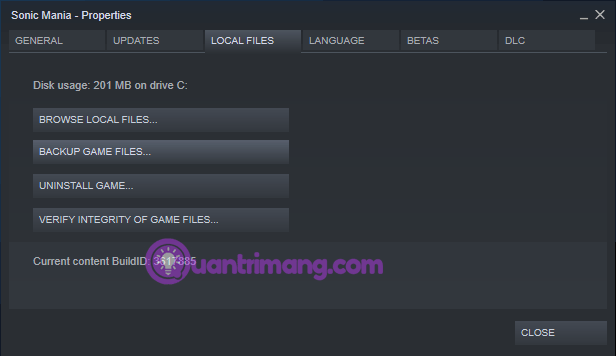
10. Рассмотрите возможность разгона компонентов компьютера
Если вышеперечисленные методы не помогли устранить проблему, вам следует рассмотреть возможность разгона оборудования. Разгон может показаться опасным, но он безопасен, если выполнять его правильно. Следуйте нашему руководству по разгону видеокарты для повышения производительности в играх .
11. Обновление оборудования

Хотя вышеперечисленные настройки весьма полезны, у них есть свои ограничения. Если на вашем компьютере устаревшее оборудование, вы столкнетесь с проблемами низкого FPS.
В этом случае вам следует рассмотреть возможность модернизации оборудования. Вам могут понадобиться более мощные видеокарты для игр более высокого качества, больше оперативной памяти для плавного запуска игр или более мощный процессор.
Не забывайте, что тепло также может повлиять на ваше оборудование. Если после некоторого времени игры у вас наблюдаются проблемы с низким FPS, возможно, ваша система перегревается. Откройте машину и удалите пыль изнутри. Вам также следует убедиться, что ваш компьютер имеет достаточную циркуляцию воздуха.
Проблемы с FPS связаны с системными ресурсами. В этом случае компьютер тратит ресурсы на другие процессы или ненужные функции. В статье приведены некоторые решения для исправления низкого FPS на ПК. Надеемся, эти решения помогут вернуть частоту кадров до приемлемого уровня.
Удачи!